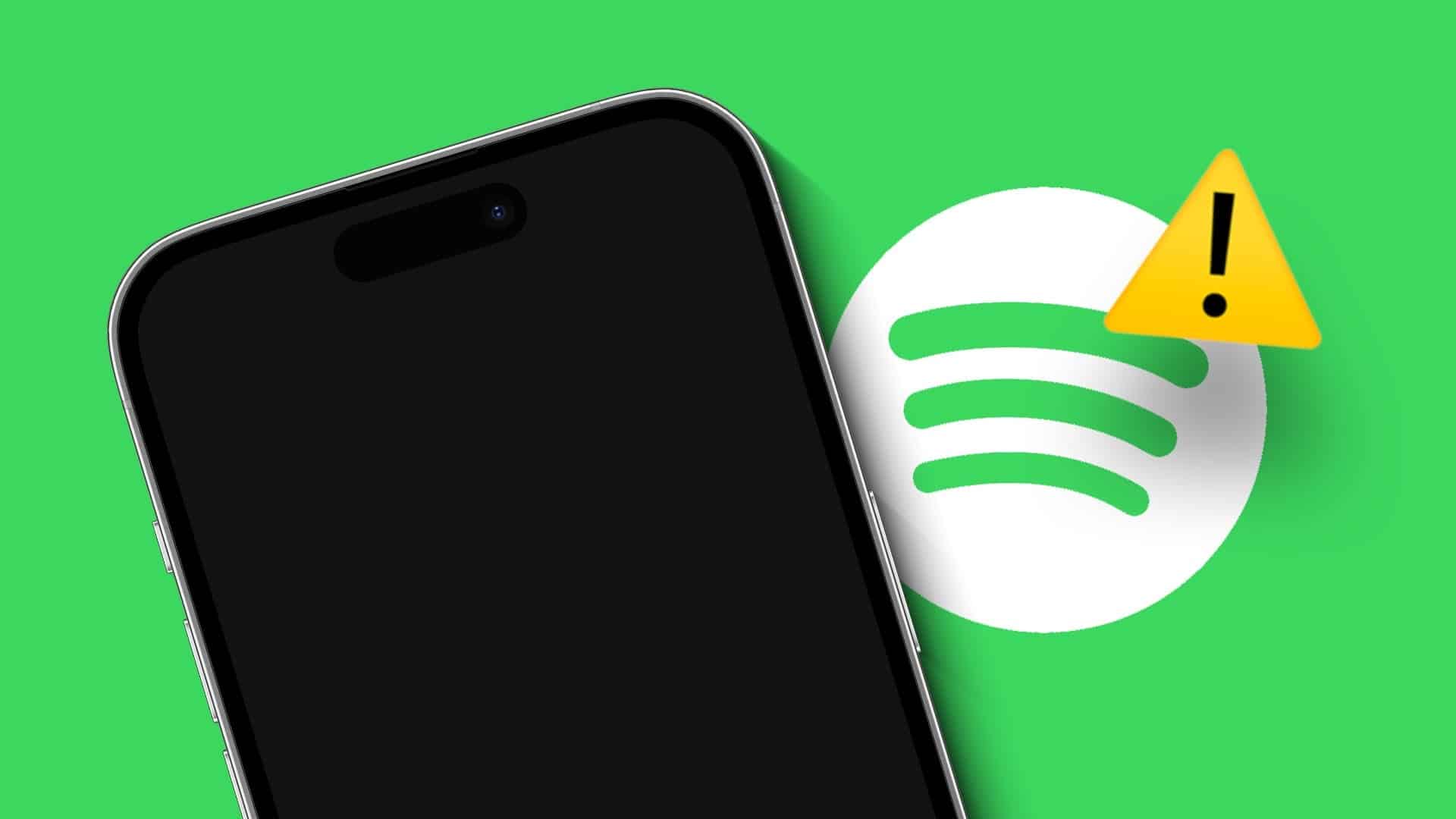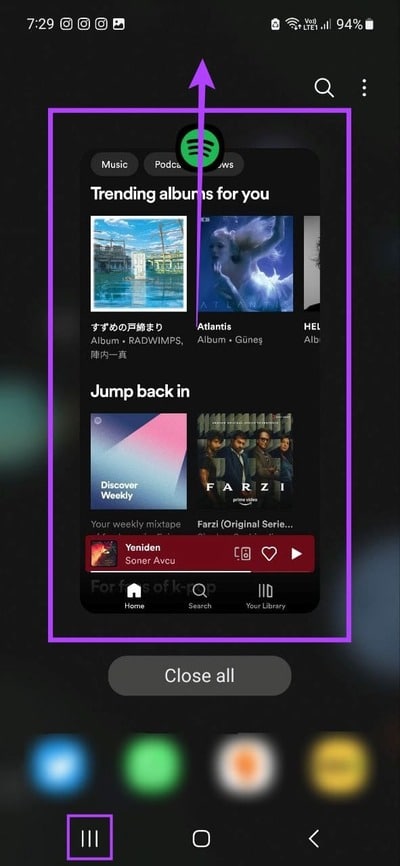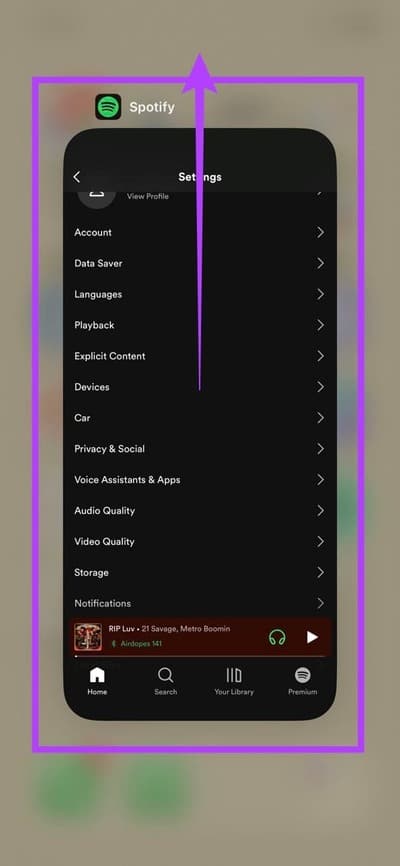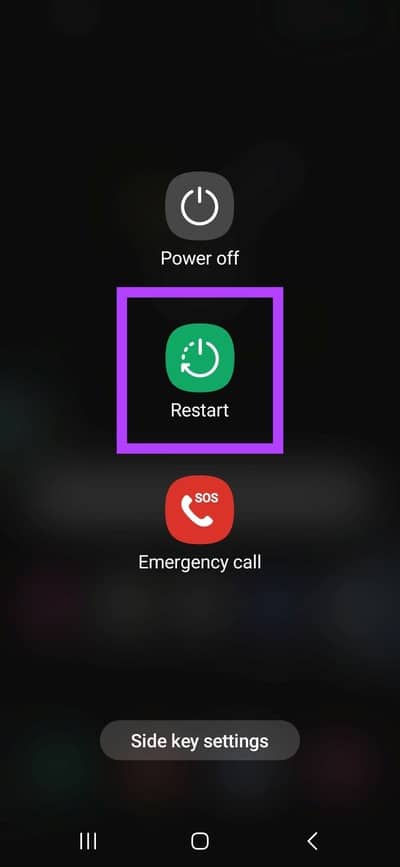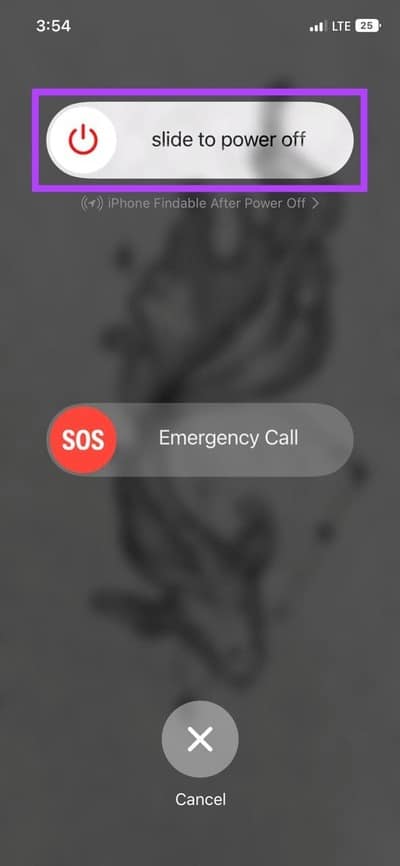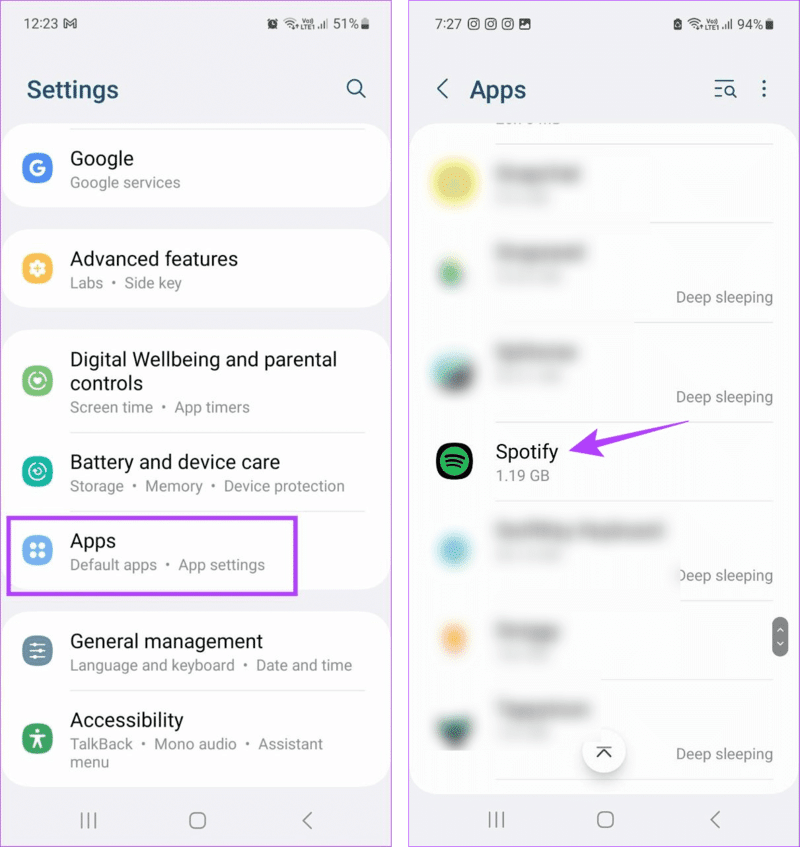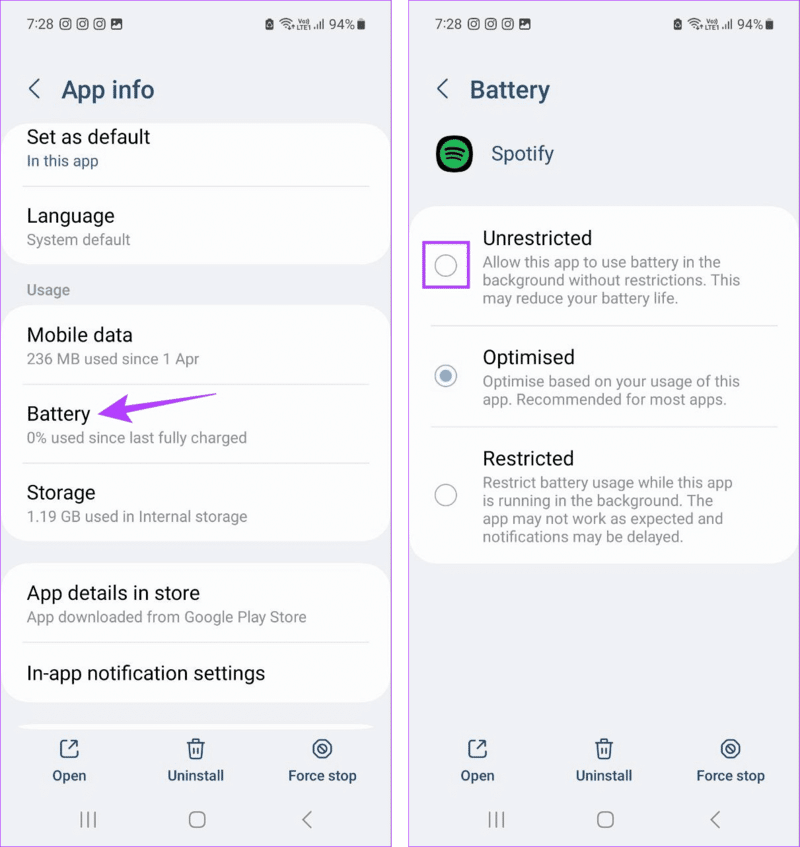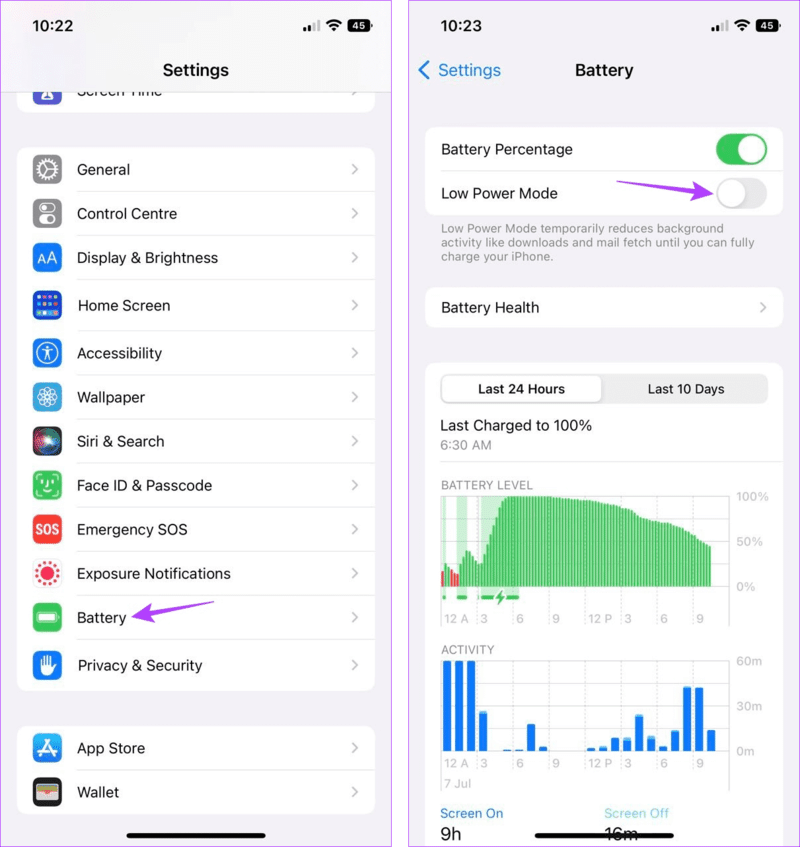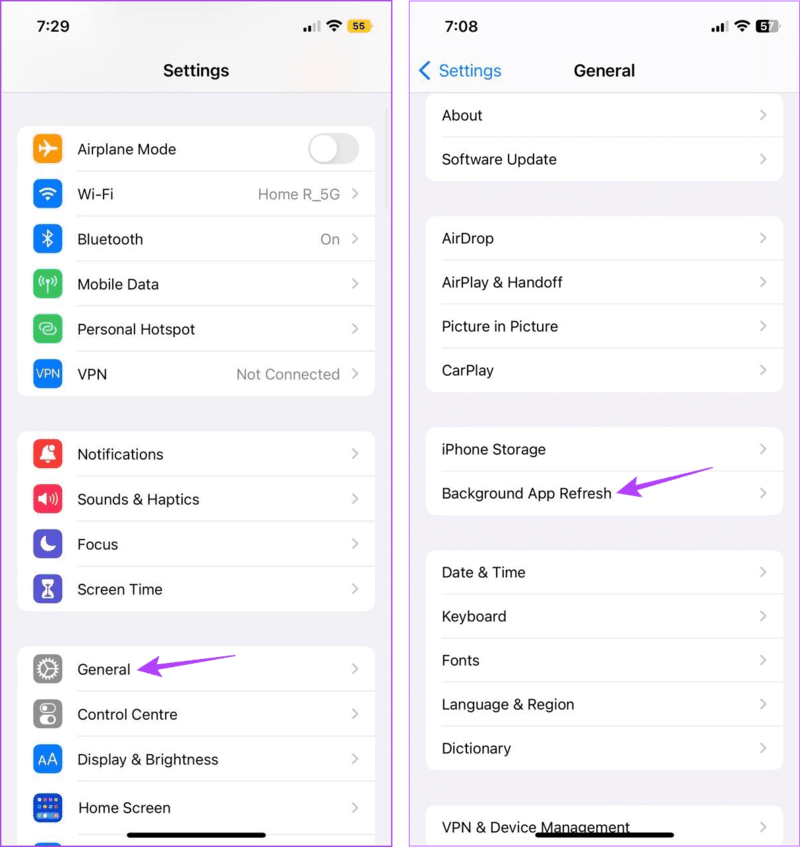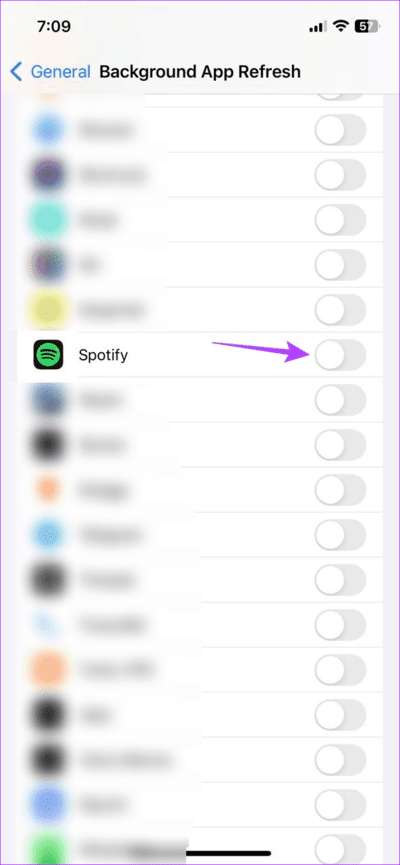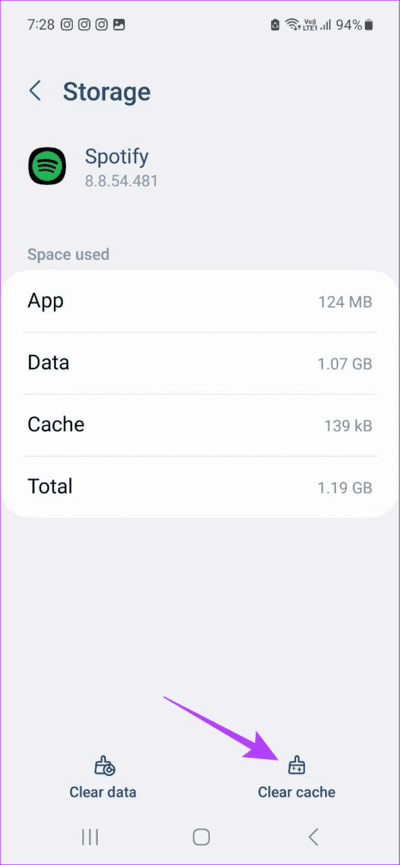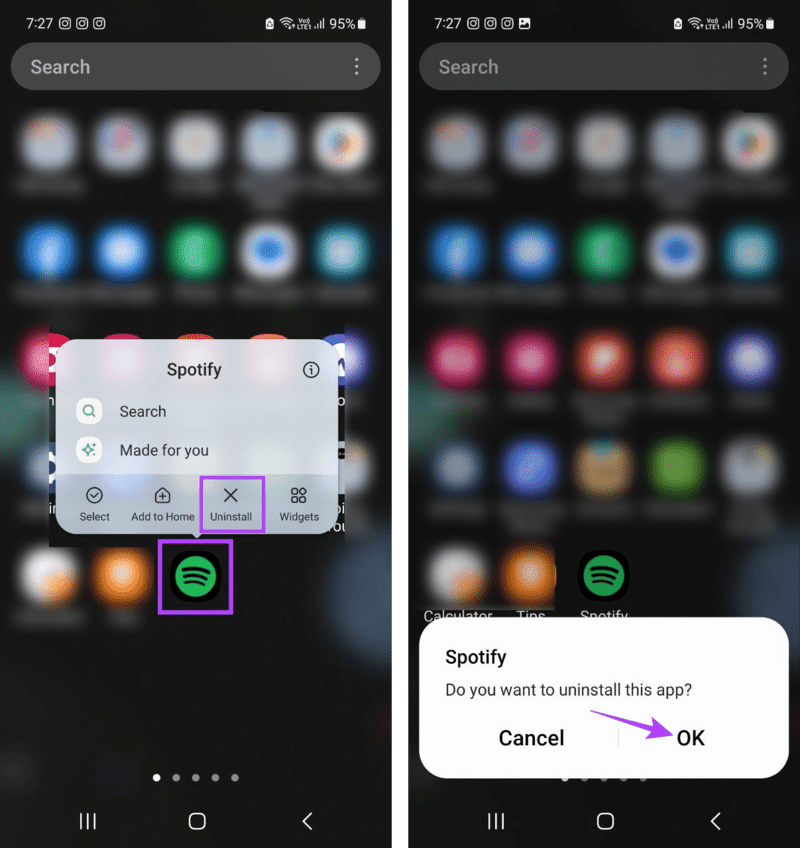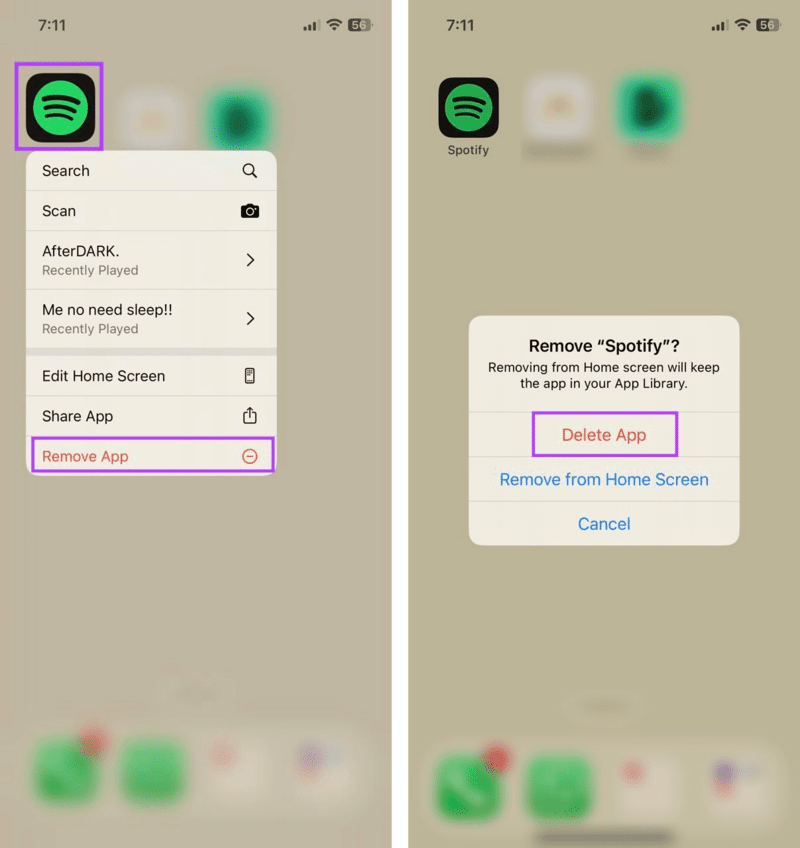9 façons de réparer Spotify arrête de jouer lorsque l'écran s'éteint
Au fil des ans, Spotify s'est imposé comme le meilleur service de streaming audio. L'ajout de la lecture de musique de fond, même dans la version gratuite, est la fonctionnalité que l'on retrouve sur ce service. Cependant, que faites-vous si Spotify arrête de jouer de la musique lorsque l'écran est éteint ?
Si vous en avez assez de garder votre téléphone éveillé simplement parce que Spotify arrête de lire l'audio lorsque vous éteignez l'écran à plusieurs reprises, alors ce guide est pour vous. Nous avons rencontré ce problème sur notre appareil Android et les correctifs ci-dessous nous ont aidés à résoudre le problème. Quoi d'autre? Ils vous aideront également si vous êtes un utilisateur iOS. commençons.
1. Vérifiez votre connexion Internet
Obtenir une vitesse Internet stable est toujours la priorité n ° 1 lors de l'utilisation de n'importe quelle application sur Android et iPhone. Donc, si vous rencontrez des problèmes avec Spotify qui ne lit pas l'audio en arrière-plan, il est temps de vérifier votre vitesse Internet. Pour ce faire, exécutez un test de vitesse et voyez si les vitesses sont celles attendues. Sinon, envisagez de passer des données mobiles au Wi-Fi. Ensuite, vérifiez à nouveau.
Toutefois, si les vitesses ne posent pas de problème, suivez les étapes de dépannage répertoriées ci-dessous.
2. Fermez et rouvrez Spotify
Fermer et rouvrir n'importe quelle application mettra fin à tous les processus d'arrière-plan de L'application et les redémarrera. Cela peut vous aider à corriger les erreurs ou les problèmes temporaires qui se sont produits précédemment. Suivez les étapes ci-dessous pour le faire.
Sur Android
Étape 1: Appuyez sur la dernière icône ou balayez vers le haut depuis le bas de l'écran.
Étape 2: Une fois les applications d'arrière-plan ouvertes, appuyez longuement sur Appliquer Spotify Balayez vers le haut pour l'effacer de l'écran.
Ensuite, appuyez sur l'icône Appliquer Spotify à nouveau pour rouvrir l'application. Utilisez L'application et voyez si les services de L'application fonctionnent comme prévu.
Sur iOS
Étape 1: Balayez vers le haut depuis le bas de l'écran. Ou, si disponible, double-cliquez sur le bouton Accueil.
Étape 2: Une fois que les applications d'arrière-plan apparaissent, faites glisser l'application Spotify vers le haut et effacez-les de votre écran.
Maintenant, rouvrez l'application Spotify en appuyant sur l'icône de l'application. Ensuite, éteignez l'écran de votre iPhone et voyez si Spotify fonctionne comme prévu. Cependant, si Spotify arrête de jouer de la musique lorsque votre téléphone est verrouillé, passez au correctif suivant.
3. Redémarrez votre appareil
Lors de la fermeture et de la réouverture de l'application Spotify, seules les fonctions de l'application redémarrent, tandis que le redémarrage de votre appareil redémarre toutes les fonctions de l'appareil. Cela peut aider si un problème s'est produit lors du démarrage précédent du système, ce qui pourrait empêcher Spotify de lire de la musique lorsque l'écran de votre appareil est verrouillé. Voici comment procéder.
Sur Android
Étape 1: Appuyez longuement sur le bouton . Allumé éteint.
Étape 2: Dès que Les options , Cliquez Redémarrer.
Étape 3: Attendez que ce soit fait Redémarrez votre appareil. Entrez le mot de passe de votre appareil, si nécessaire, et ouvrez une application Spotify Encore une fois. Après cela, vérifiez si cela fonctionne comme prévu.
Sur iOS
Étape 1: Suivez ces étapes pour éteindre votre iPhone :
- Pour iPhone SE 1ère génération, 5s, 5c et 5 : Appuyez longuement sur le bouton du haut.
- Pour iPhone SE 7e génération et versions ultérieures, 8 et XNUMX : Appuyez avec Continuer sur le bouton latéral.
- Pour iPhone X et versions ultérieures : Appuyez longuement sur le bouton . الطاقة et n'importe quel bouton de volume simultanément.
Étape 2: Maintenant, maintenez le curseur et faites-le glisser jusqu'à la fin.
Étape 3: Une fois l'écran de l'iPhone vide, maintenez enfoncé le bouton d'alimentation pour le rallumer.
Maintenant, voyez si vous pouvez lire les pistes Spotify même avec l'écran éteint.
4. SPOTIFY N'EST PAS AFFILIÉ SUR ANDROID
alors que ça peut t'aider différents modes de batterie Bien qu'ils prolongent la durée de vie de la batterie de votre appareil, ils peuvent également limiter les fonctionnalités de l'application. Cela peut également être l'une des raisons pour lesquelles Spotify arrête de jouer de la musique lorsque l'écran de votre téléphone est verrouillé.
Pour vous assurer que cela ne se produise pas, vous pouvez définir un profil de batterie Spotify pour obtenir un accès illimité à l'utilisation. Voici comment.
Étape 1: Ouvert Paramètres Et presse Applications.
Étape 2: Faites défiler et cliquez Spotify.
Étape 3: Ici, appuyez sur la batterie.
Étape 4: Sélectionner "Non lié" (ou "Pas d'optimisation", selon votre OEM Android).
Maintenant, vérifiez et voyez si Spotify fonctionne correctement. Bien qu'après cela, votre appareil puisse s'épuiser plus rapidement que d'habitude.
5. Désactivez le mode faible consommation
Tout comme le profil de la batterie, le mode faible consommation (iPhone) ou l'économiseur de batterie (Android) peut également finir par restreindre l'activité de l'application car il donne la priorité à l'économie de la batterie sur votre appareil. Cela peut également signifier que Spotify ne peut pas lire de musique lorsque l'écran est éteint. Pour vérifier si c'est le cas, désactivez le mode faible consommation et vérifiez à nouveau. Voici comment procéder.
IPhone
Étape 1: Ouvert Paramètres Sur votre appareil iOS.
Étape 2: Faites défiler et cliquez Batterie.
Étape 3: Ici, éteignez Activez la bascule pour le mode basse consommation.
Cela désactivera le mode faible consommation à l'échelle du système sur votre appareil iOS. Maintenant, ouvrez l'application Spotify et vérifiez si elle peut fonctionner en arrière-plan.
Sur Android
Déroulez simplement le menu Paramètres rapides et appuyez sur l'icône Économiseur de batterie pour le désactiver.
6. ACTIVER L'ACTUALISATION DE L'APPLICATION EN ARRIÈRE-PLAN SUR IPHONE
Comme son nom l'indique, il aide Mise à jour de l'application en arrière-plan sur votre iPhone garantit que les applications de votre appareil peuvent vérifier et mettre à jour leurs données même lorsqu'elles ne sont pas activement utilisées. Ceci est particulièrement utile si vous passez d'une application à l'autre ou utilisez des applications comme Spotify, même lorsque l'écran de votre téléphone est verrouillé.
Alors, allez à Paramètres Et assurez-vous que l'actualisation de l'application en arrière-plan est activée pour l'application Spotify. Voici comment.
Étape 1: Ouvert Paramètres Et presse Général
Étape 2: Maintenant, appuyez sur Mise à jour de l'application en arrière-plan.
Étape 3: Ici, faites défiler vers le bas et localisez Application Spotify.
Étape 4: Assurez-vous Allumez l'interrupteur correspondant.
Cela permettra à Spotify de fonctionner en arrière-plan et peut également résoudre le problème de Spotify qui ne lit pas les pistes en arrière-plan sur votre iPhone.
7. Effacer le cache sur Android
Un cache d'application peut être très utile pour garantir le bon fonctionnement de l'application, en particulier lorsqu'une application est ouverte. Cependant, ces données peuvent également causer des problèmes avec votre application L'application si elle est corrompue ou dépasse les limites de taille. Lorsque cela se produit, il est préférable de vider le cache de l'application concernée.
Bien que vous puissiez effacer le cache Spotify sur Android en utilisant Paramètres , doit dépendre de la liste Paramètres Spotify sur iPhone.
Pour plus de détails, consultez notre explicatif sur Que se passe-t-il lorsque vous effacez le cache Spotify.
8. Vérifiez les mises à jour de l'application
Les mises à jour opportunes de l'application peuvent tenir à distance les problèmes et les erreurs de l'application. Cela signifie également que si vous ne mettez pas à jour l'application Spotify régulièrement, cela peut entraîner des problèmes, comme empêcher Spotify de lire de la musique lorsque l'écran de votre appareil est verrouillé.
Si c'est vrai, regarde Comment vérifier les mises à jour en attente et mettre à jour Spotify sur Android et iPhone.
9. Réinstallez SPOTIFY
Désinstaller L'application peut sembler un peu trop, mais c'est toujours un moyen sûr de résoudre tout problème lié à l'application. Donc, si Spotify arrête toujours de lire des chansons lorsque l'écran est éteint, désinstallez L'application et supprimez toutes les données et tous les paramètres de l'application. Après cela, réinstallez une nouvelle copie de l'application Spotify et voyez si cela résout le problème.
Suivez les étapes ci-dessous pour le faire.
Sur Android
Étape 1: Appui long sur une application Spotify.
Étape 2: Ici, appuyez sur Désinstaller.
Étape 3: Clique sur Ok À confirmer.
Étape 4: Attendre que L'application se termine Désinstaller. Ensuite, accédez au Google Play Store et réinstallez l'application Spotify.
Maintenant, connectez-vous à votre compte Spotify et vérifiez si vous pouvez écouter de la musique même après que l'écran de votre appareil Android est éteint.
Sur iOS
Étape 1: Appui long sur Application iOS Spotify.
Étape 2: Ensuite, appuyez sur Supprimez l'application.
Étape 3: Appuyez sur Supprimer Application.
Passons à l'étape 4 : Si vous y êtes invité, appuyez sur Supprimer pour confirmer.
اÉtape 5: Maintenant, réinstallez Appliquer Spotify , Enregistrez Entrée sur votre compte et vérifiez à nouveau.
Foire aux questions pour résoudre les problèmes de lecture de Spotify
1. Que faire si Spotify Canvas ne fonctionne pas ?
Avant le dépannage, vérifiez si la fonction Canvas est disponible dans votre région. Ensuite, suivez les étapes ci-dessus pour vider le cache de l'application Spotify et recherchez les mises à jour logicielles, le cas échéant. Pour plus de détails, consultez notre article sur la réparation de Spotify Canvas ne fonctionnant pas sur Android et iPhone.
2. Pouvez-vous résoudre les problèmes de lecture de podcast sur Android ?
Si vous ne parvenez pas à lire les podcasts Spotify sur votre appareil Android, vérifiez votre connexion Internet ou passez des données mobiles au Wi-Fi. Vous pouvez également redémarrer l'application Spotify Android pour résoudre le problème. Si cela ne résout toujours pas le problème, envisagez de désinstaller et de réinstaller l'application Spotify sur votre appareil Android. Ensuite, vérifiez à nouveau.
Faire fonctionner à nouveau Spotify
Nous espérons que cet article vous a aidé à réparer Spotify s'il arrête de jouer de la musique lorsque l'écran est éteint. Vous pouvez profiter d'une lecture ininterrompue. De plus, si vous cherchez à prendre du temps pour vous lorsque vous utilisez votre Spotify, pensez à activer les paramètres de confidentialité de Spotify pour rendre les sessions et les listes de lecture privées.